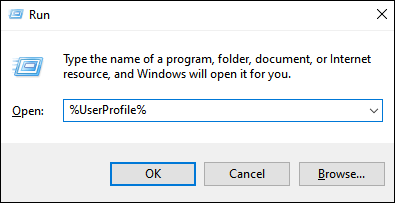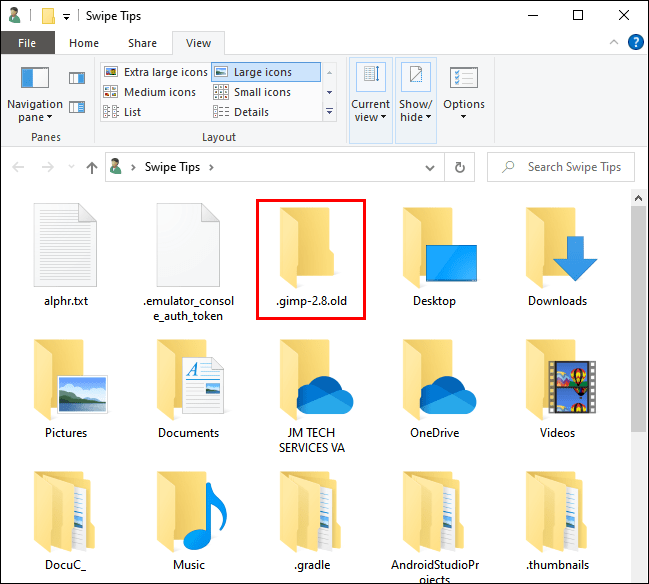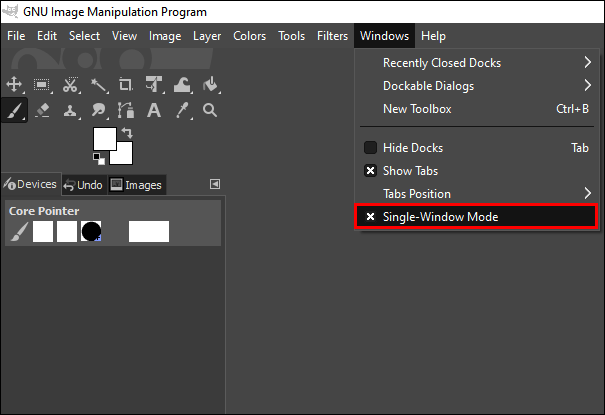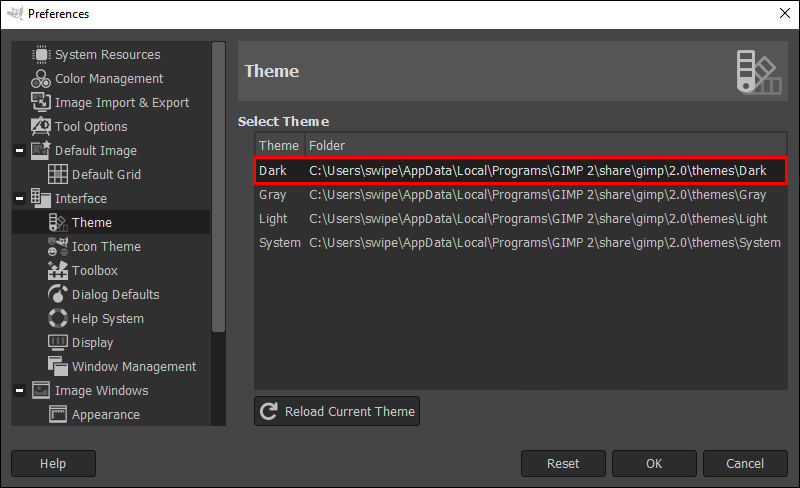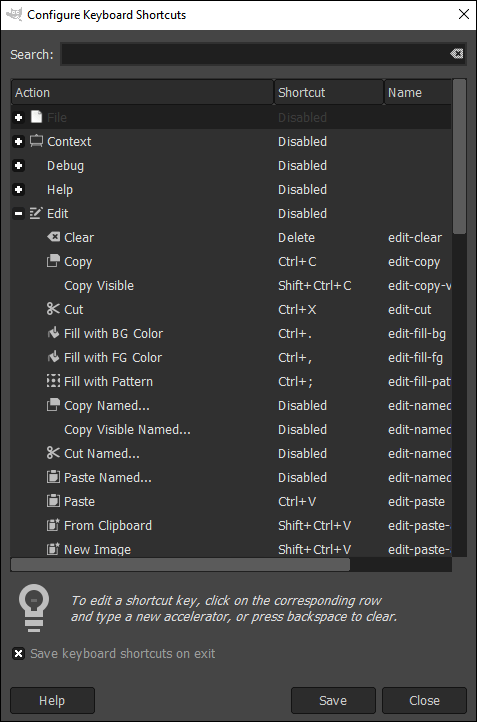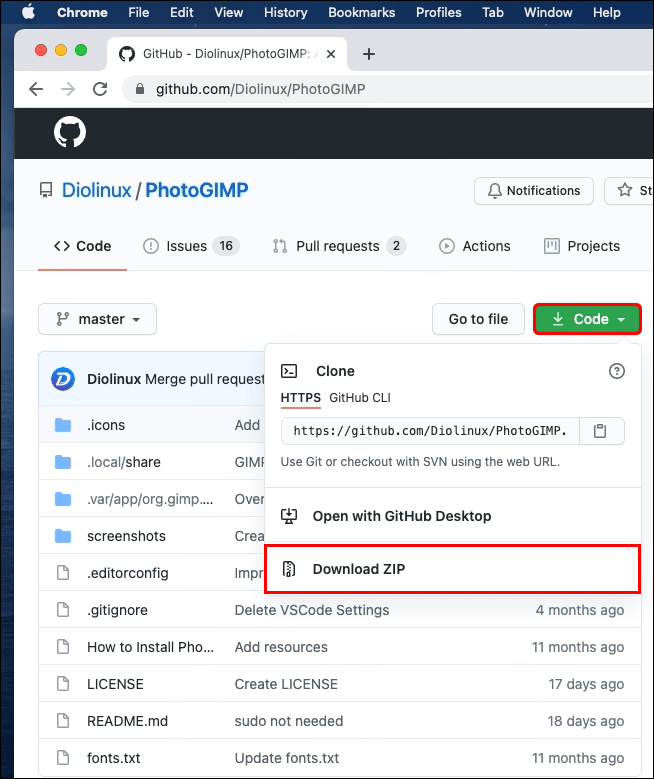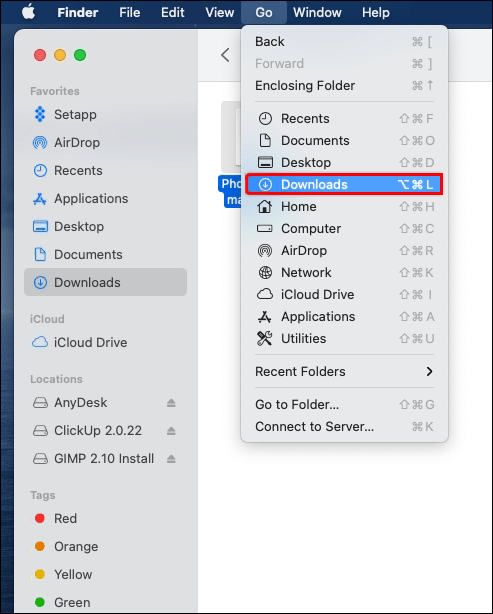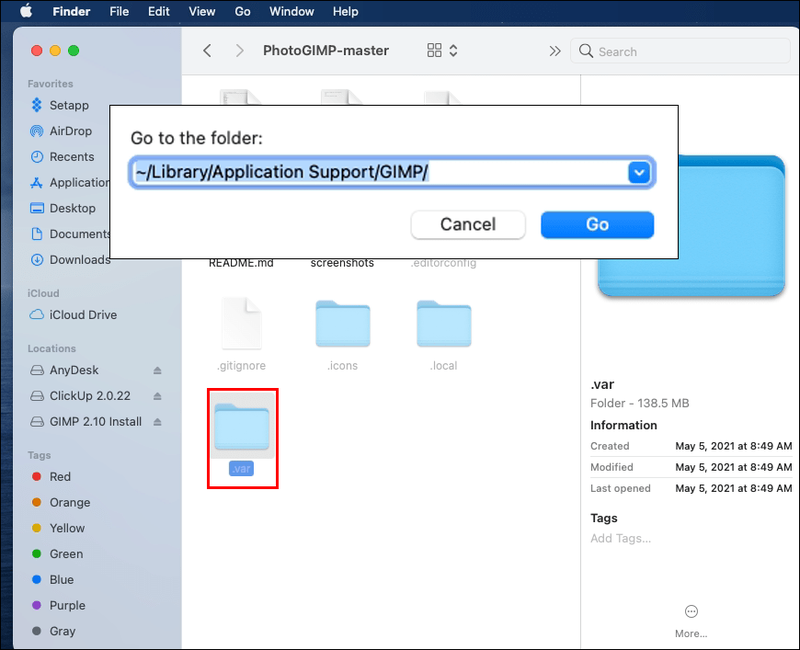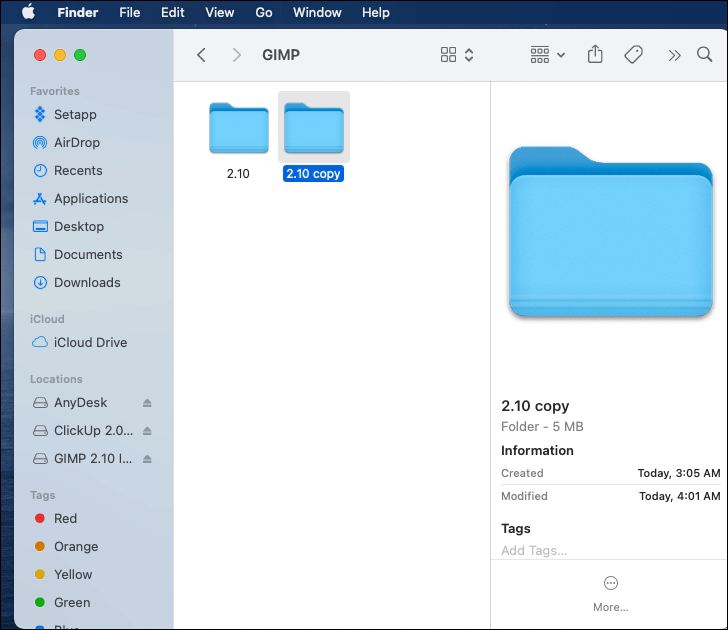আপনি GIMP, বিনামূল্যে ফটো এডিটিং প্রোগ্রাম দিয়ে কী করতে পারেন তা আবিষ্কার করে অবাক হবেন। এই ডাউনলোডযোগ্য সফ্টওয়্যারটি আপনাকে ক্ষুদ্র বিবরণ সম্পাদনা করতে, সঠিক রঙ করতে বা আপনার ছবির পটভূমি পরিবর্তন করার অনুমতি দিয়ে দর্শনীয় ফটো তৈরি করতে সহায়তা করতে পারে।

কিন্তু আপনার যদি Adobe Photoshop, ফটো এডিটিং লিডার এবং GIMP উভয়ই থাকে? আপনার যদি জিম্প থাকে তবে কি ফটোশপেরও দরকার আছে? আপনি যদি ইতিমধ্যে জিআইএমপি সফ্টওয়্যার দিয়ে জিনিস তৈরি করতে অভ্যস্ত হয়ে থাকেন তবে নাও হতে পারে। কিন্তু ভাল খবর হল যে আপনি আপনার জিম্প ইউজার ইন্টারফেসকে ফটোশপের মত দেখতে পারেন।
এই নিবন্ধটি আপনাকে দেখাবে কিভাবে প্রোগ্রামে কয়েকটি পরিবর্তন করতে হয় এবং একটি নতুন ইন্টারফেস ইনস্টল করতে হয় যা GIMP কে একটি সত্যিকারের ফটোশপ অনুভূতি দেয়।
উইন্ডোজে ফটোশপের মতো জিম্পকে কীভাবে দেখাবেন
যদিও GIMP পূর্বে শুধুমাত্র লিনাক্স ব্যবহারকারীদের জন্য উপলব্ধ ছিল, আপনি এখন উইন্ডোজ কম্পিউটারেও এটি উপভোগ করতে পারবেন। আপনি যদি ফটোশপে অভ্যস্ত হয়ে থাকেন, তাহলে আপনার জিআইএমপি ইন্টারফেসে সামঞ্জস্য করতে কিছু সময় লাগতে পারে। ভাগ্যক্রমে, আপনি এটিকে সবচেয়ে জনপ্রিয় ফটো এডিটিং প্রোগ্রাম, ফটোশপের মতো দেখতে এবং কাজ করতে পারেন।
আপনাকে যা করতে হবে তা এখানে।
- আপনার কম্পিউটারের জন্য GIMP ডাউনলোড করুন যদি আপনার কাছে এটি ইতিমধ্যে না থাকে। আপনি যদি তা করেন, আপনি এখনও এটিকে সর্বশেষ সংস্করণ দিয়ে প্রতিস্থাপন করতে পারেন, যা 2.10। আপনার কাছে সম্ভবত এটির সাথে একটি পুরানো সংস্করণের চেয়ে আরও বেশি বিকল্প থাকবে।
- আপনি যদি এই প্রোগ্রামটির একটি পুরানো সংস্করণ নিয়ে এগিয়ে যেতে চান, তাহলে আপনার কম্পিউটারে Windows কী টিপুন এবং তারপর R কী টিপুন৷ রান ডায়ালগ বক্স খোলে, %UserProfile% লিখুন এবং এন্টার কী টিপুন।
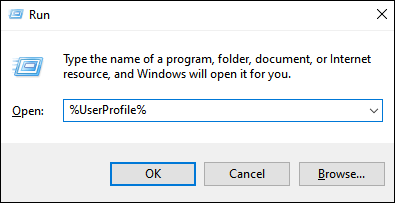
- নতুন উইন্ডোতে, .gimp-2.8 নামে একটি ফোল্ডার খুঁজুন। এবং এটি একটি নতুন নাম দিন - .gimp-2.8.old। এটি আপনাকে এই প্রোগ্রামের জন্য ফটোশপ টুইকগুলি চালানোর অনুমতি দেবে যা আপনি পরে ডাউনলোড করবেন।
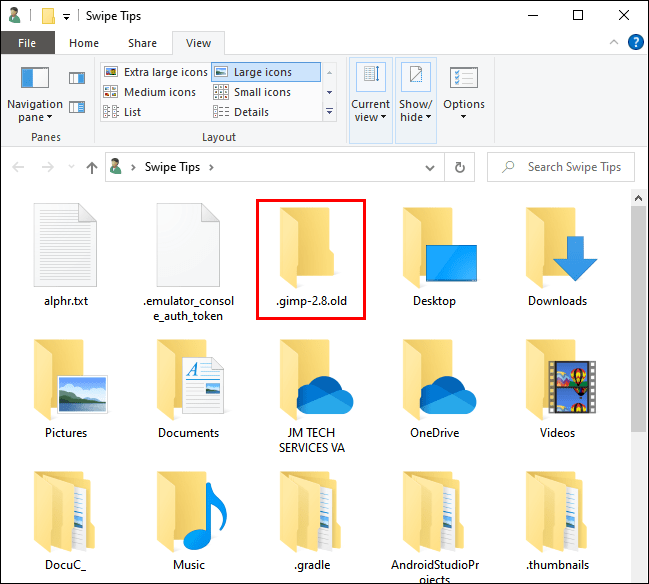
- আপনি পরিদর্শন করতে পারেন এই লিঙ্ক প্রয়োজনীয় ফাইলগুলি ডাউনলোড করতে এবং .gimp-2.8 ফোল্ডারটি এক্সট্র্যাক্ট করতে ব্যবহারকারী প্রোফাইল ফোল্ডারে স্থানান্তর করুন যেখানে আপনি পুরানো GIMP ফাইলটির নাম পরিবর্তন করেছেন।
- GIMP পুনরায় চালু করুন। এই সময়, এটি নতুন ডাউনলোড করা ফোল্ডার থেকে ফাইলগুলি লোড করবে। এটি এখন ফটোশপের মতো দেখতে হবে।
যদি কোনো সময়ে আপনি GIMP-এর পূর্ববর্তী সংস্করণ ব্যবহার করতে চান, তাহলে ধাপগুলিকে উল্টে দিন। আপনার কম্পিউটার থেকে টুইকগুলি মুছে ফেলুন এবং ব্যবহারকারীর প্রোফাইলে নতুন নাম দেওয়া GIMP ফাইলে পুরানো শিরোনাম ফিরিয়ে দিন।
লিনাক্সে ফটোশপের মতো দেখতে কীভাবে জিম্প তৈরি করবেন
আপনি যদি একজন লিনাক্স ব্যবহারকারী হন, তাহলে GIMP-এর পুরানো সংস্করণগুলিতে GIMP-কে ফটোশপের মতো দেখতে আপনার যা করা উচিত তা এখানে। এটি আসলে প্রথমবারের ব্যবহারকারীদের জন্য GIMP-কে আরও অ্যাক্সেসযোগ্য করার জন্য কয়েকটি সহজ পদক্ষেপের একটি সেট।
- একক-উইন্ডো ইন্টারফেস সেট আপ করুন। আপনি উপরের টুলবারে উইন্ডোজ ট্যাবে ক্লিক করে এবং তারপর একক-উইন্ডো বিকল্পটি চেক করে এটি করতে পারেন।
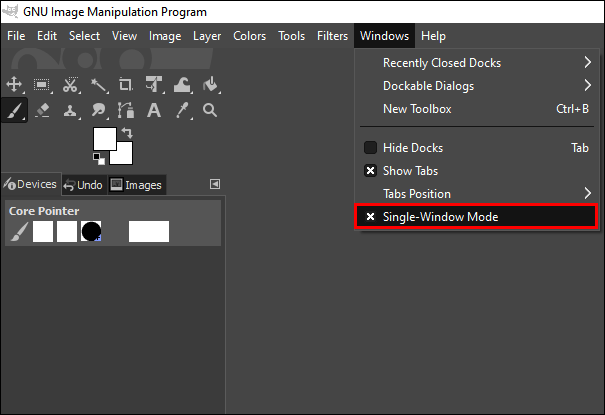
- অন্ধকার থিম নির্বাচন করুন. আপনি যদি GIMP-কে ফটোশপের মতো দেখতে চান, তাহলে আলোর পরিবর্তে গাঢ় থিম বেছে নিলে (যা ডিফল্ট থিম) জিনিসগুলো আরও ভালো করতে পারে।
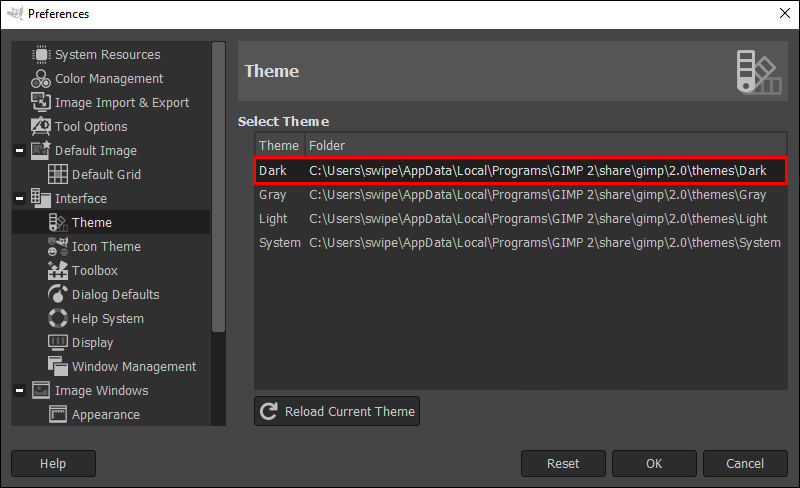
- আপনি ইতিমধ্যে জানেন কিবোর্ড শর্টকাট সেট আপ করুন. আপনি যদি কীবোর্ড শর্টকাটগুলিতে অভ্যস্ত হয়ে থাকেন, তাহলে আপনি প্যাকটি ডাউনলোড করতে পারেন এবং বিদ্যমান জিআইএমপি প্যাকটিকে আপনি যেটি ডাউনলোড করেছেন তার সাথে প্রতিস্থাপন করতে পারেন। সচেতন থাকুন যে পরিবর্তনগুলি প্রয়োগ করতে আপনাকে GIMP পুনরায় বুট করতে হবে।
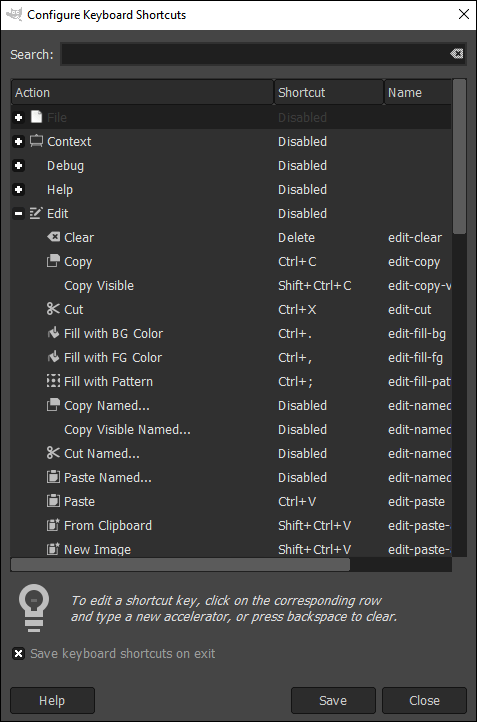
দ্রষ্টব্য: আপনার যদি 2.10 জিআইএমপি সংস্করণ থাকে, তবে কীভাবে এটিকে লিনাক্সে ফটোশপের মতো দেখাতে হয় তা শিখতে নীচের বিভাগগুলি দেখুন।
ম্যাকের ফটোশপের মতো জিম্পকে কীভাবে দেখাবেন
আপনার যদি ম্যাক থাকে এবং আপনি GIMP-এর একটি পুরানো সংস্করণ ব্যবহার করেন, মনে রাখবেন যে এই সফ্টওয়্যারটির কনফিগারেশন ফাইলগুলি এই অবস্থানে রাখা হয়েছে: ~/Library/Application Support/GIMP/2.8. তার মানে আপনি ফটোশপ শর্টকাটগুলি ডাউনলোড করতে পারেন এবং লিনাক্সের মতোই কনফিগারেশন ফোল্ডারের মধ্যে আসল GIMPগুলি প্রতিস্থাপন করতে পারেন।
আপনি অন্য হ্যাকগুলিও চেষ্টা করতে পারেন, যেমন মুভ টুলটিকে ফটোশপের মতো কাজ করা। শুধু এই পদক্ষেপগুলি অনুসরণ করুন:
আইফোনটিতে কীভাবে বার্তা পাবেন get
- বাম দিকের প্যানেলে নেভিগেট করুন এবং মুভ টুলে ক্লিক করুন।
- টুল বিকল্প ডায়ালগ উইন্ডোতে সক্রিয় স্তর সরান বিকল্পটি চেক করুন।
- প্রধান মেনুতে যান এবং সম্পাদনায় ক্লিক করুন।
- পছন্দ এবং তারপর টুল বিকল্প নির্বাচন করুন.
- সেখান থেকে Save Tool Options Now নির্বাচন করুন।
- GIMP বন্ধ করুন এবং নতুন সেটিংস প্রয়োগ করতে এটি পুনরায় চালু করুন।

কিভাবে GIMP 2.10 কে ফটোশপের মত দেখাবেন
GIMP-এর নতুন সংস্করণগুলির সাথে, আপনি সহজভাবে PhotoGIMP নামক সফ্টওয়্যার ব্যবহার করতে পারেন। হ্যাঁ, এটি ফটোশপ এবং জিআইএমপি - ক্রস-প্ল্যাটফর্ম সফ্টওয়্যারের মিশ্রণ যা নতুনদের জন্য জিআইএমপি বৈশিষ্ট্যগুলিকে সহজ করতে পারে। এটি আপনাকে নতুন প্রোগ্রামে অভ্যস্ত হতে সাহায্য করার জন্য GIMP-কে আরও ফটোশপের মতো চেহারা দেয়।
macOS এবং Windows এ এই সফ্টওয়্যার সেট আপ করতে নীচের নির্দেশাবলী অনুসরণ করুন৷
- ভিজিট করুন এই ওয়েবসাইট এবং ভিউ কোডে ক্লিক করে .zip ফাইলটি ডাউনলোড করুন।
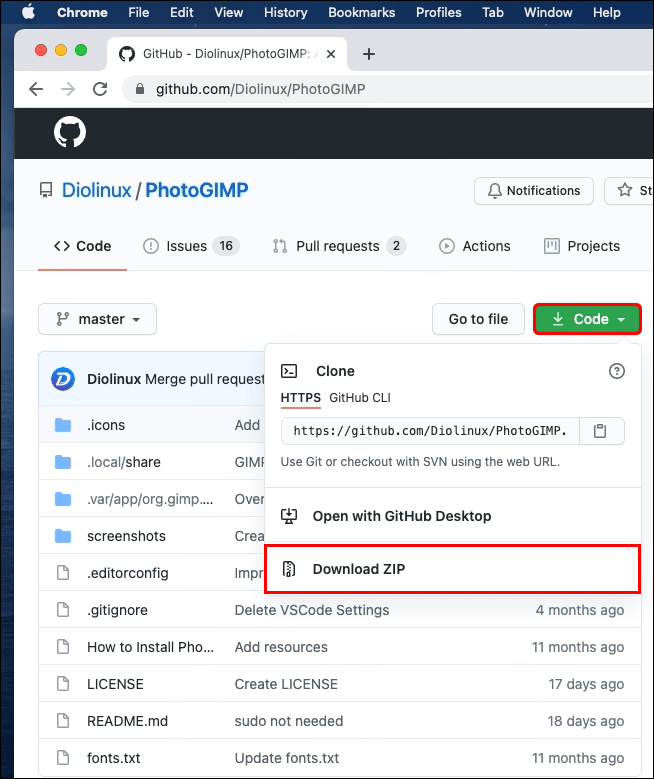
- আপনার ডাউনলোড ফোল্ডারে যান এবং লুকানো ফাইলগুলিকে দৃশ্যমান করুন (আপনার প্রয়োজনগুলি লুকানো হবে)। এছাড়াও, মনে রাখবেন যে ফোল্ডারগুলিকে আড়াল করা শুধুমাত্র macOS কম্পিউটারকে বোঝায়।
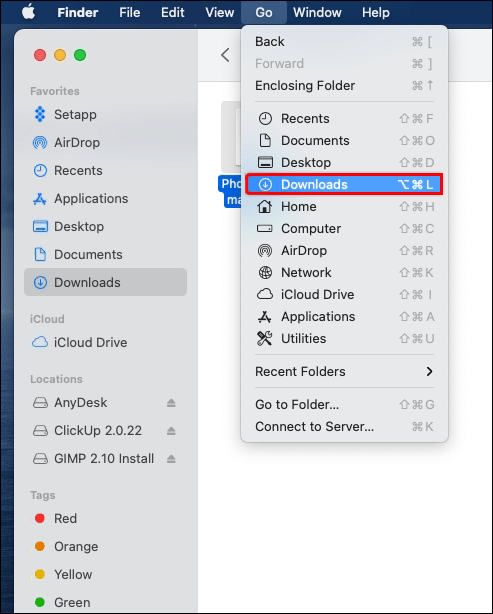
- আনজিপ করা ফোল্ডারটি খুলুন এবং .var/app/org.gimp.GIMP/config/GIMP/ ফাইলটি সনাক্ত করুন৷ একই সময়ে, ফাইন্ডার উইন্ডো খুলুন এবং ~লাইব্রেরি/অ্যাপ্লিকেশন সাপোর্ট/জিম্প ফাইলটি সনাক্ত করুন।
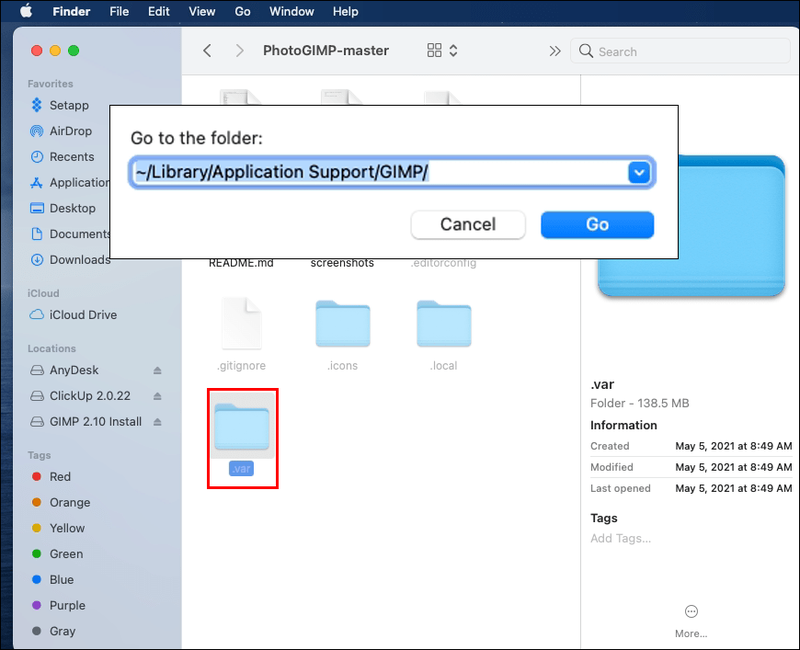
- 2.10 ফোল্ডারটি খুঁজুন এবং এটিকে অন্য ফোল্ডারে অনুলিপি করুন, যাতে আপনার আবার প্রয়োজন হলে ব্যাকআপ নিতে পারেন।
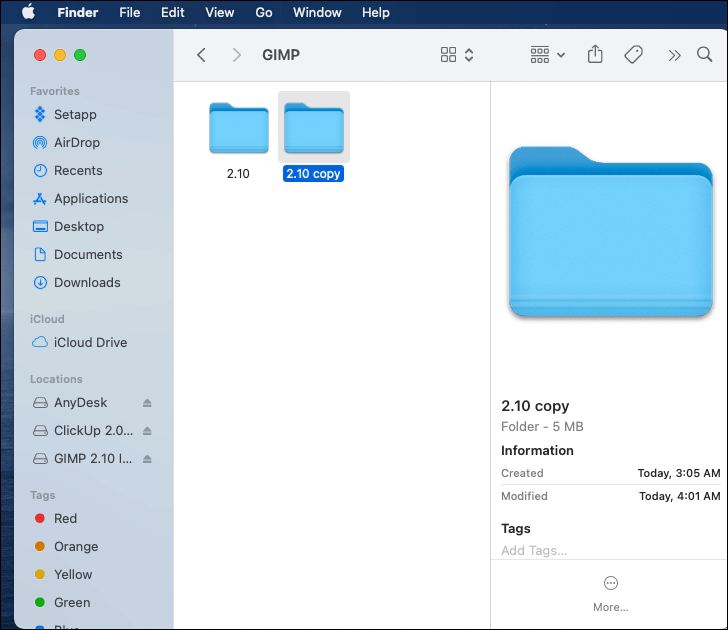
- আসল 2.10 ফোল্ডারটিকে আপনি এইমাত্র ডাউনলোড এবং আনজিপ করা ফোল্ডারটি দিয়ে প্রতিস্থাপন করুন।
- আপনি যখন GIMP চালু করবেন, আপনি ফটোশপের মতো একটি নতুন ইন্টারফেস দেখতে পাবেন।
ম্যাকওএস এবং উইন্ডোজ উভয় কম্পিউটারের জন্যই ধাপগুলি প্রায় একই। শুধুমাত্র পার্থক্য হল যে Windows এ, আপনি এই অবস্থানে নতুন 2.10 ফোল্ডার রাখতে যাচ্ছেন: C:UsersYourUsernameAppDataRoamingGIMP।
আপনি যদি লিনাক্স ব্যবহারকারী হন, তাহলে নিচের ধাপগুলো অনুসরণ করুন।
- পূর্ববর্তী নির্দেশাবলীতে আমরা উল্লেখ করেছি একই পৃষ্ঠায় যান এবং .zip ফাইলটি ডাউনলোড করুন। এটি আনজিপ করুন এবং লুকানো ফাইলগুলি দেখতে টগলটি স্যুইচ করুন।
- নিম্নলিখিত ফাইলগুলি নির্বাচন করুন: .icon, .var, এবং .local এবং সেগুলিকে /home/$USER এ সরান৷ যখন আপনাকে জিজ্ঞাসা করা হয় যে আপনি ফাইলগুলি একত্রিত করতে এবং প্রতিস্থাপন করতে চান, হ্যাঁ ক্লিক করুন।
- এখন GIMP পুনরায় চালু করার সময়। আপনাকে প্রথমে আপনার অ্যাকাউন্ট থেকে সাইন আউট করতে হতে পারে এবং আপনি যখন আবার প্রোগ্রামে প্রবেশ করবেন, আপনি নতুন ফটোজিম্প ইন্টারফেস দেখতে পাবেন।
অতিরিক্ত প্রায়শই জিজ্ঞাসিত প্রশ্নাবলী
আপনি যদি জিম্প এবং ফটোশপ সম্পর্কে আরও জানতে চান এবং আপনি উপরের সমস্ত উত্তর খুঁজে না পান তবে নীচের প্রায়শই জিজ্ঞাসিত প্রশ্নগুলির বিভাগটি দেখুন।
কেন একটি জিম্প ফটোশপ থিম ব্যবহার করবেন?
যারা ল্যাপটপে কাজ করেন তাদের জন্য জিআইএমপি একটি ভালো সমাধান হতে পারে। প্রদত্ত অ্যাডোব ফটোশপ প্রোগ্রামের তুলনায় এটি বিনামূল্যেও। জিআইএমপি আপনাকে সফ্টওয়্যার সংশোধন করার অনুমতি দেয় এবং অপ্রয়োজনীয় সরঞ্জামগুলি বাদ দেয় যা আপনি কখনও ব্যবহার করতে পারেন না।
আমি কিভাবে GIMP এর চেহারা পরিবর্তন করব?
GIMP-এর চেহারা পরিবর্তন করতে এবং আরও ফটোশপ বৈশিষ্ট্য যোগ করতে, উপরের বিভাগগুলি থেকে নির্দেশাবলী অনুসরণ করুন। আপনার কম্পিউটার যে OS চলছে তার উপর ভিত্তি করে পদক্ষেপগুলি বেছে নিন। আপনি পৃথক উপাদান পরিবর্তন করতে পারেন বা PhotoGIMP থিম ইনস্টল করতে পারেন।
কিংবদন্তিদের লিগ কীভাবে সমনীর নাম পরিবর্তন করতে হয়
কিভাবে GIMP-এ একটি টুল সরানো যায়?
মুভ টুলটি কিছু ক্ষেত্রে স্বয়ংক্রিয়ভাবে সক্রিয় হয়, যেমন আপনি যখন একটি গাইড তৈরি করেন। আপনি এটির আইকনে ক্লিক করতে পারেন বা এটি নির্বাচন করতে আপনার কীবোর্ডে M টিপুন।
GIMP ফটোশপের মত কাজ করে?
প্রাথমিকভাবে, না, তবে আপনি এটির কনফিগারেশন ফাইলগুলি পরিবর্তন করে ফটোশপের মতো দেখতে এবং কাজ করতে পারেন।

আপনার ফটোশপ এবং জিম্প মিক্স উপভোগ করুন
GIMP ফটোশপের জন্য একটি চমৎকার বিকল্প। আপনি হয়ত নতুন কিছু চেষ্টা করার চেষ্টা করছেন, কিন্তু সম্পূর্ণ নতুন ইন্টারফেস শেখার জন্য যদি আপনার কাছে বেশি সময় না থাকে, তাহলে আপনি সহজেই GIMP-এ ফটোশপ বৈশিষ্ট্য যোগ করতে পারেন এবং আপনার সুবিধার সাথে অভ্যস্ত ভালো, পুরানো সরঞ্জামগুলি উপভোগ করতে পারেন। যেগুলো জিম্পের সাথে আসে।
আপনি ইতিমধ্যে জিম্প চেষ্টা করেছেন? এই প্রোগ্রামগুলির মধ্যে কোনটি আপনার প্রিয়? নিচের মন্তব্য অংশে আমাদেরকে জানান।